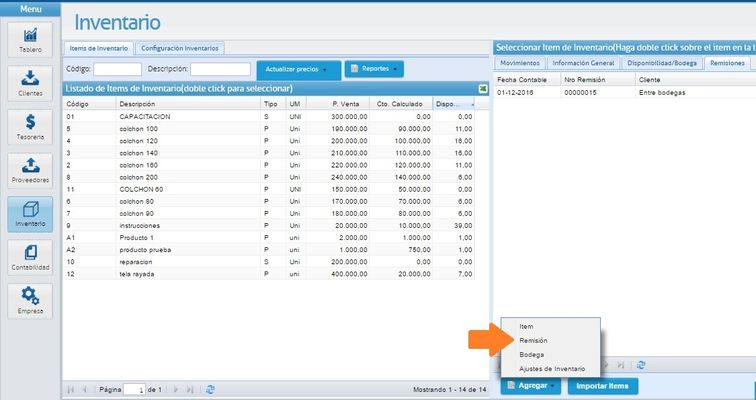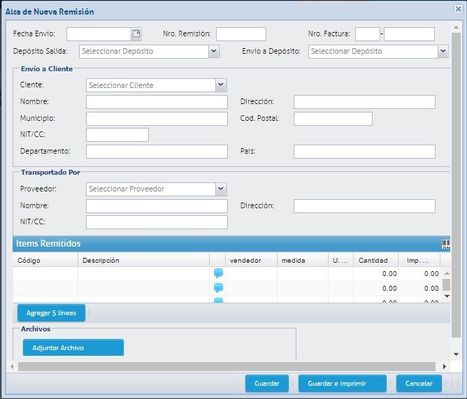Crear una Remisión Individual
Crear una Remisión Individual
Para generar una remisión individual, es decir, que no esté vinculado a una factura, se debe ingresar al módulo Inventario, hacer click en el botón "Agregar" y seleccionar "Remisión". (Figura 1)
Figura 1
Entonces, se va a abrir la siguiente pantalla: (Figura 2)
Figura 2
Ya con la ventana abierta, se puede comenzar a completar el comprobante:
• Fecha Envío: Fecha de generación de la remisión
• Nro. Remisión: Se completará automáticamente al introducir el prefijo, si se configuró un talonario de Remisión.
• Nro. Factura: Forma de vincular el remisión a una factura previamente emitida.
• Depósito Salida: Campo a completar obligatoriamente si configuró el inventario para administrar múltiples depósitos.
• Envío a Depósito: Campo a completar si se busca generar una remisión para movimientos entre depósitos propios.
• Envío a Cliente: Campo a completar si la mercancías se envía a un cliente. Al seleccionar al Cliente, se completan automáticamente los datos del cliente, según lo configurado en la pestaña de Información General del cliente seleccionado. Si tiene configurado una Dirección de Envío, por defecto trae estos datos. Además, pueden editarse manualmente.
• Transportado por: datos de quien lleva a cabo el transporte de los productos de la remisión. Si se elige un cliente que tenga configurado un Transportista en la pestaña Otra Información del Cliente, van a venir por defecto los datos de este proveedor; se pueden editar los datos o elegir otro Proveedor.
IMPORTANTE 1: para que un transportista figura para ser seleccionado, previamente tiene que ser generado como proveedor |
• Ítems de una Remisión: La selección del ítem se puede hacer filtrando por el campo Código o Descripción. Al seleccionar al ítem (de tipo producto), se completan los campos U. Medida e Imp. Unitario. Deberá completar la Cantidad. (Figura 6).
IMPORTANTE 2: Los ítems que se despliegan para seleccionar son solo los de tipo "producto" |
Finalmente, la remisión quedará guardado si se hace click en el botón "guardar" o "guardar o imprimir".